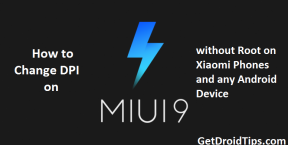كيفية تثبيت Stock ROM على Umidigi Power 3 [ملف فلاش البرامج الثابتة]
تثبيت Rom Rom / / August 05, 2021
إذا كنت أحد مستخدمي Umidigi Power 3 وتبحث عن Stock ROM لتثبيته على جهازك ، فقد وصلت إلى المكان الصحيح. هنا قمنا بمشاركة دليل حول كيفية تثبيت Stock ROM على Umidigi Power 3 مع روابط التنزيل والمتطلبات أيضًا. في بعض الأحيان ، قد يواجه المستخدمون مشكلات مثل البناء أو حلقة التمهيد على أجهزتهم بسبب المشكلات المتعلقة بالبرنامج.
نظرًا لطبيعة مفتوح المصدر لنظام Android ، من السهل جدًا تخصيص جهازك. ولكن يمكن للمستخدمين الحصول على أخطاء إذا لم يتبعوا الأدلة بشكل صحيح. لذلك ، أثناء وميض ROM المخصص أو تثبيت ملفات mod أو عمل روت لأجهزتهم ، يواجه المستخدمون في الغالب مشكلات. قد يكون الأمر مثل مشكلة في أداء البرنامج ومشكلة الشحن واستنزاف البطارية وخطأ في تطبيق الكاميرا والمزيد. لذلك ، من الأفضل تثبيت Stock ROM مرة أخرى.
![كيفية تثبيت Stock ROM على Umidigi Power 3 [ملف فلاش البرامج الثابتة]](/f/6c083d334df9ea2e8a553d3bcf1016bd.jpg)
جدول المحتويات
- 1 ذاكرة القراءة فقط وأهميتها
-
2 خطوات تثبيت Stock ROM على Umidigi Power 3
- 2.1 متطلبات مبدئية:
- 2.2 تفاصيل البرنامج الثابت:
- 2.3 الملفات المطلوبة:
- 2.4 تعليمات التثبيت عبر أداة SP Flash
ذاكرة القراءة فقط وأهميتها
يأتي ROM Stock أو Stock Firmware محملاً مسبقًا على هاتف ذكي أو جهاز لوحي من الشركة المصنعة. تم تطويره وتصميمه خصيصًا للعمل على كل طراز جهاز معين. لذلك ، يمكن فقط لـ Stock ROM تقديم أداء أكثر سلاسة واستقرارًا لفترة طويلة. على الرغم من أن البرامج الثابتة للأوراق المالية يمكن أن تكون مملة لبعض الأشخاص لأن خيارات التخصيص محدودة للغاية.
في هذه الحالة ، يحاول المستخدمون المهتمون تحديث البرامج الثابتة أو الوحدات النمطية التابعة لجهات خارجية لتخصيص أجهزتهم والالتصاق بالمشكلات. لذا ، فإن تثبيت ROM ROM سيحل معظم المشكلات. تحقق من بعض المزايا المفيدة للبرامج الثابتة للأوراق المالية أدناه:
مزايا:
- يمكنك إزالة الطوب من لعبة Umidigi Power 3.
- يعمل على إصلاح مشكلة bootloop وعدم الاستقرار أيضًا.
- لترقية Umidigi Power 3 أو تقليله.
- يمكنك تخطي قفل الشاشة وإزالة البرامج الضارة أيضًا.
- لإصلاح الأخطاء المتخلفة على جهاز Android الخاص بك.
- يمكنك إزالة الجذر على جهازك [Unroot]
- يمكنك استعادة Stock ROM بعد استخدام ROM مخصص.
- يساعد تحديث البرنامج هذا في حل المشكلة مع WiFi و Bluetooth والمزيد.
- يمكنك إصلاح مشكلة الطوب الناعم في Umidigi Power 3.
- يمكنك أيضًا تحميل تطبيقات Google مسبقًا.
خطوات تثبيت Stock ROM على Umidigi Power 3
الآن ، قبل أن نصل مباشرة إلى خطوات تثبيت ROM للمخزون ، تأكد من اتباع قسم المتطلبات أدناه وتثبيت أدوات الفلاش وبرامج التشغيل على نظامك.
متطلبات مبدئية:
- البرامج الثابتة للأوراق المالية المتوفرة هنا خاصة بـ Umidigi Power 3. لا تومضه على أي هاتف آخر.
- نوصي بشحن جهازك بنسبة 50٪ على الأقل قبل تثبيت البرنامج الثابت.
- كمبيوتر شخصي أو كمبيوتر محمول.
- تأكد من عمل نسخة احتياطية من بيانات جهازك. يمكنك نسخ احتياطي لهاتفك بدون روت.
- بدلاً من ذلك ، إذا كان لديك TWRP Recovery مثبتًا على جهازك ، فيمكنك إنشاء ملفات ناندرويد النسخ الاحتياطي من خلال ريكفري TWRP.
تنصل:
لن يكون GetDroidTips مسؤولاً عن إنشاء الطوب أو الأجهزة أو أي نوع من مشكلات البرامج التي تظهر أثناء اتباع هذا الدليل لتثبيت ذاكرة القراءة فقط على هاتفك. أولاً ، افهم البرنامج التعليمي ثم اتبعه على مسؤوليتك الخاصة.
تفاصيل البرنامج الثابت:
- اسم الجهاز: قوة أوميدجي
- نوع ذاكرة القراءة فقط: ذاكرة القراءة فقط
- ملف Gapps: متضمن
- الأداة المدعومة: أداة SP Flash
- المعالج: ميديا تيك MT6771
- نسخة أندرويد: أندرويد 10
الآن ، احصل على البرامج الثابتة للأوراق المالية وأداة الفلاش وبرامج التشغيل الخاصة بـ Umidigi Power 3 من الرابط أدناه.
الملفات المطلوبة:
-
ملف البرنامج الثابت للمخزون:
- UMIDIGI_Power_3_V1.1_202001122010
- UMIDIGI_Power_3.E_V1.1_202001122306
- UMIDIGI_Power_3_V1.1_202001162033
- UMIDIGI_Power_3.E_V1.1_202001162148
- UMIDIGI_Power_3_V1.2_202003281108
- UMIDIGI_Power_3.E_V1.2_202003282206
- UMIDIGI Power 3 V1.3_20200415
- سائق MTK VCOM
- أداة SP Flash
- برامج تشغيل Umidigi USB
تعليمات التثبيت عبر أداة SP Flash
ذاكرة تخزين فلاش ROM باستخدام أداة SP Flashاتبع دليل الفيديو الكامل الخاص بنا أدناه:
دليل الفيديو لتثبيت ROM ROM عبر أداة SP Flash Toolلذلك ، هذا كل شيء عن كيفية تثبيت مخزون ذاكرة القراءة فقط على Umidigi Power 3. نأمل أن يكون هذا البرنامج التعليمي مفيدًا لك. إذا وجدت أي صعوبات أو كان لديك أي شك ، فأخبرنا بذلك.
أنا كاتب محتوى تقني ومدون بدوام كامل. نظرًا لأنني أحب Android وجهاز Google ، فقد بدأت حياتي المهنية في الكتابة لنظام التشغيل Android OS وميزاته. قادني هذا لبدء "GetDroidTips". لقد أكملت ماجستير إدارة الأعمال في جامعة مانجالور ، كارناتاكا.
![كيفية تثبيت Stock ROM على Umidigi Power 3 [ملف فلاش البرامج الثابتة]](/uploads/acceptor/source/93/a9de3cd6-c029-40db-ae9a-5af22db16c6e_200x200__1_.png)